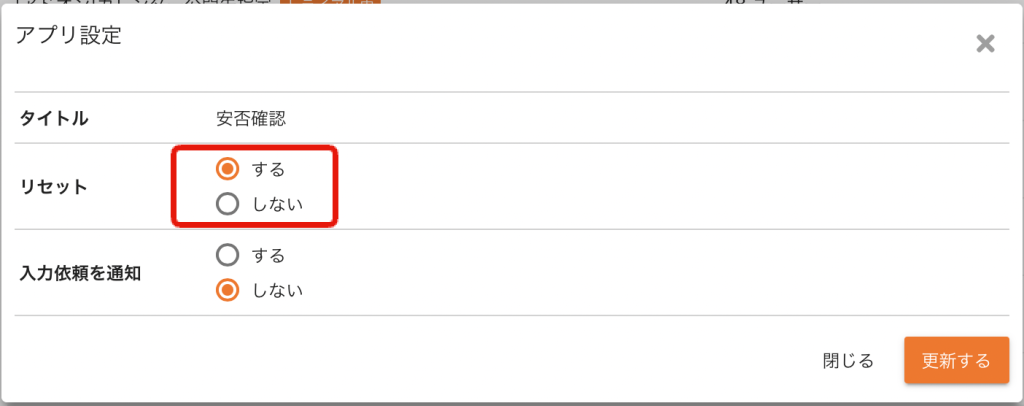「安否確認」機能は、災害発生時に各自の安否と出社可否を確認できる機能となります。
ここで次のとおり、管理者側での「安否確認」機能の使い方について
- 安否確認の回答を依頼をする方法
- 入力されている安否確認をリセットする方法
の2つをご紹介します。
使い方
安否確認の回答を依頼をする方法
管理設定から安否確認の回答依頼を手動で配信できます。
また、同時に安否確認の情報をリセットできます。
右上「メインメニュー」から管理設定、基本情報から安否確認の「アプリ設定」をクリックします。
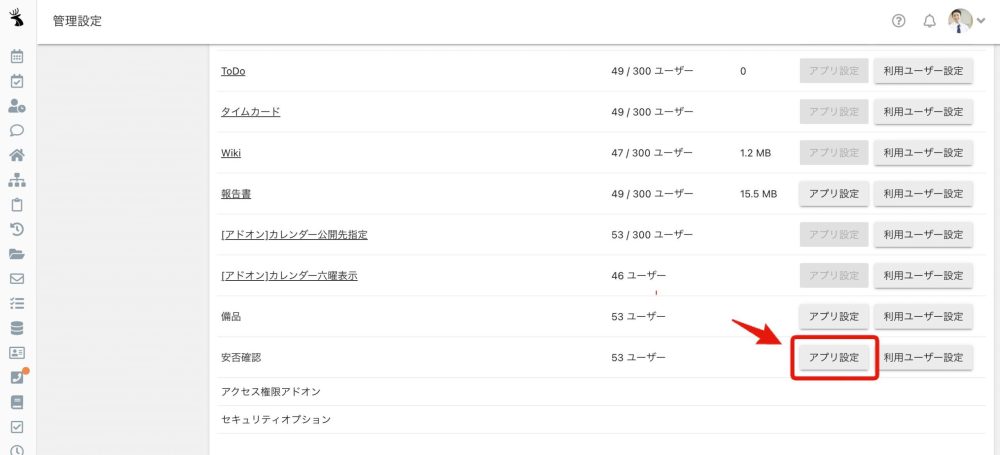
入力依頼を通知したい場合:「入力依頼を通知」を「する」を選択します。
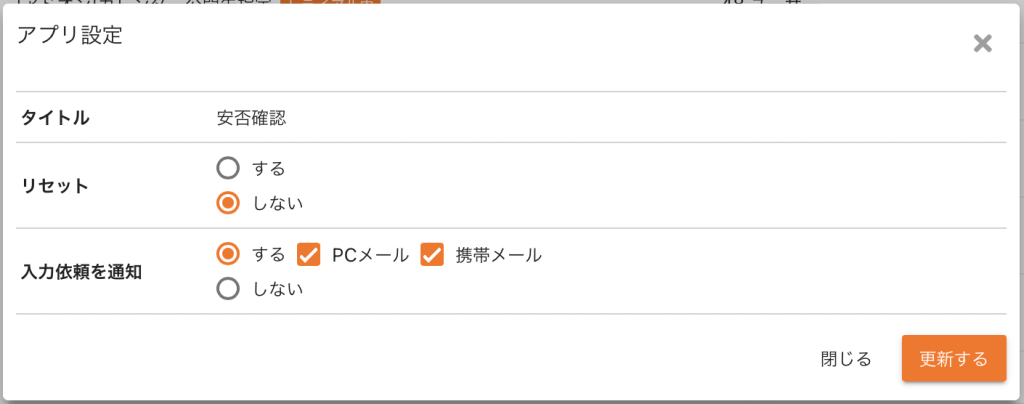
入力依頼は全員のメールアドレスおよび携帯メールアドレスあてに通知がされます。
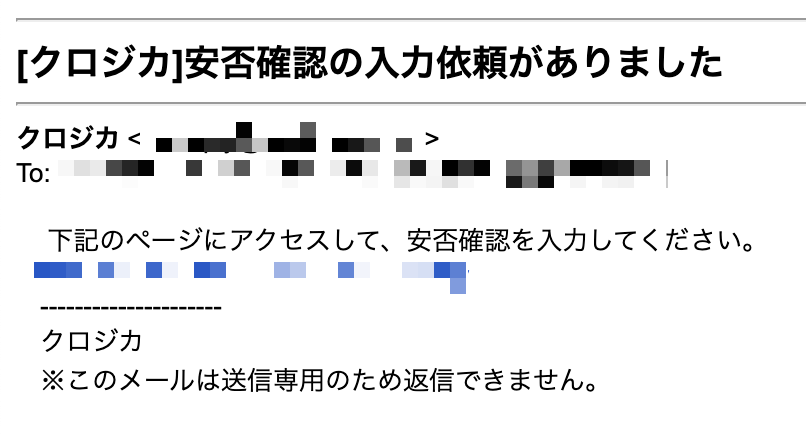
携帯メール宛のみ通知したい場合は、以下のようにPCメールのチェックを外してください。
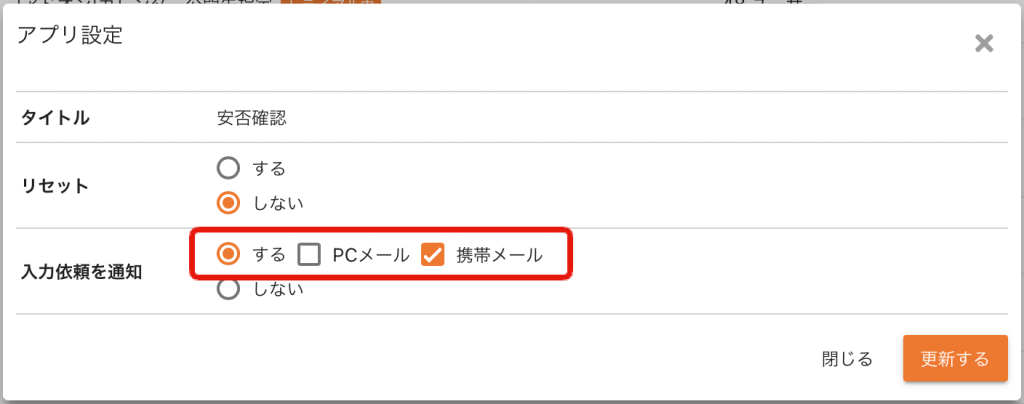
それぞれ選択したら「更新する」をクリックし、設定は完了です。
入力されている安否確認をリセットする方法
入力されている安否確認をリセットしたい場合:「リセット」を「する」を選択します。
選択後「更新する」をクリックします。